Como recuperar o Gerenciador de Tarefas do Windows 7 no Windows 8
Miscelânea / / February 12, 2022
O Gerenciador de Tarefas do Windows 8 recebeu uma reformulação completa quando comparado ao do Windows 7. Essas mudanças foram enormes e incluíram algumas melhorias importantes em termos de recursos avançados. Você pode dar uma olhada guia completo para o Gerenciador de Tarefas do Windows 8 para ver o que mudou.
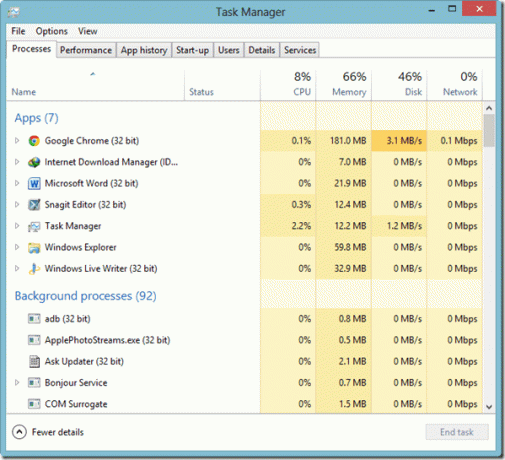
No entanto, senti falta do Gerenciador de tarefas do Windows 7. Alguns de vocês podem dizer que eu estava tendo dificuldade em lidar com as mudanças como o usuário médio do Windows e isso pode ser verdade. Mas eu sinto que o gerenciador de tarefas do Windows 7 é muito mais amigável quando comparado ao seu sucessor. Pegar Opção Finalizar árvore de processo Por exemplo. Na versão do Windows 7, poderíamos usá-lo para forçar matar um aplicativo juntamente com todos os processos relacionados. No novo, porém, tudo o que posso fazer é terminar a tarefa.
Então, a questão do dia se resume a isso – como recuperar nosso bom e velho gerenciador de tarefas do Windows 7?
Como recuperar o Gerenciador de Tarefas do Windows 7
Passo 1: Baixar isso arquivo em seu computador e extraia a pasta chamada MT em C:\ root supondo que você instalou o Windows nessa unidade. Este arquivo contém arquivos de integração de registro de um clique e o arquivo do Gerenciador de Tarefas dos arquivos Boot.wim do Windows 8.

Passo 2: Após extrair o arquivo, basta executar o arquivo de registro de instalação correspondente à arquitetura do seu sistema. Se você não tiver certeza sobre a arquitetura do Windows, abra Computador e clique no botão Propriedades do sistema na faixa de menu.

Nas propriedades do sistema, procure Tipo de sistema. Aqui você pode ver se é x64 ou x86.
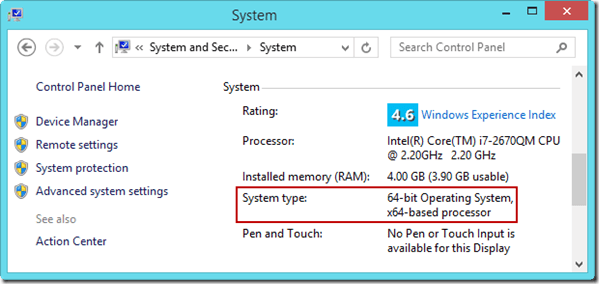
O arquivo substituirá o Gerenciador de Tarefas do Windows 8 instantaneamente e você nem precisará reiniciar o sistema para ver as alterações. Após aplicar a correção, clique com o botão direito do mouse na barra de tarefas e selecione Gerenciador de tarefas para ver o Gerenciador de Tarefas do Windows 7.
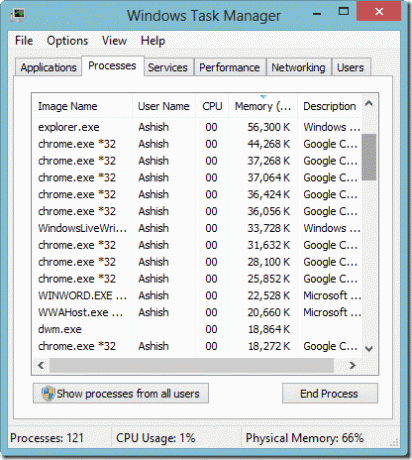
Observação: Não exclua a pasta TM enquanto estiver usando o Gerenciador de Tarefas do Windows 7.
Como funciona
Honestamente, não sei exatamente como a correção funciona, mas acho que pode dar uma ideia vaga. A correção do registro força o sistema operacional Windows 8 a usar os arquivos do Gerenciador de Tarefas incluídos no arquivo e não o que já está instalado.
Algumas coisas a observar
O Gerenciador de Tarefas do Windows 7 funcionará perfeitamente, exceto:
- O Gerenciador de Inicialização que costumávamos ter no msconfig (configuração do sistema) do Windows 7 chegou ao Gerenciador de Tarefas no Windows 8. Portanto, depois de substituir o Gerenciador de Tarefas do Windows 8 pelo Windows 7, você não encontrará a opção de configuração de inicialização em ambos os locais. Portanto, depois de substituir o Gerenciador de Tarefas, se você quiser configurar a inicialização do Windows, precisará usar uma alternativa de terceiros.
Inicialização Rápida é um desses aplicativos que você pode usar para reduzir o tempo de inicialização do Windows. Você vai gostar desta ferramenta muito mais do que o Gerenciador de Inicialização padrão do Windows.
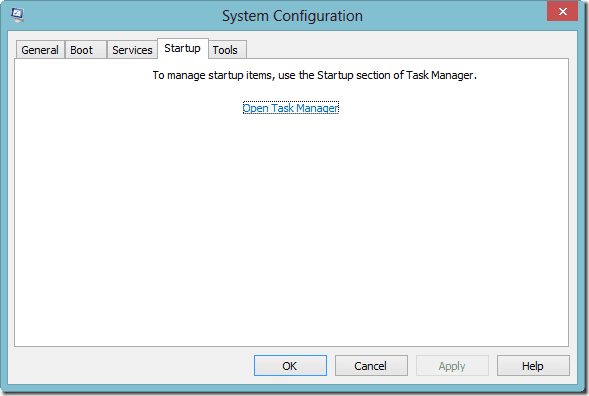
- Como os Aplicativos Modernos foram iniciados no Windows 8, o Gerenciador de Tarefas anterior não pode detectá-los e, portanto, não seria incluído na lista de aplicativos ativos. Depois de alternar o Gerenciador de Tarefas, se você quiser fechar os Aplicativos Modernos, terá que alternar para eles e depois fechar cada um deles individualmente segurando a barra superior e arrastando-o para baixo para fechá-lo.
Fora isso, acho que você não vai perder nada. Você pode reverter facilmente para o Gerenciador de Tarefas do Windows 8 executando o Desinstalar script incluído no arquivo que você baixou. Simples e fácil.
Conclusão
Estou pensando em usar o Gerenciador de Tarefas do Windows 7, apesar das poucas deficiências. E você? Qual desses gerenciadores de tarefas você prefere?
Última atualização em 02 de fevereiro de 2022
O artigo acima pode conter links de afiliados que ajudam a dar suporte ao Guiding Tech. No entanto, isso não afeta nossa integridade editorial. O conteúdo permanece imparcial e autêntico.



